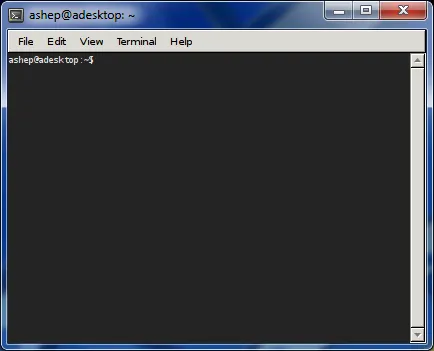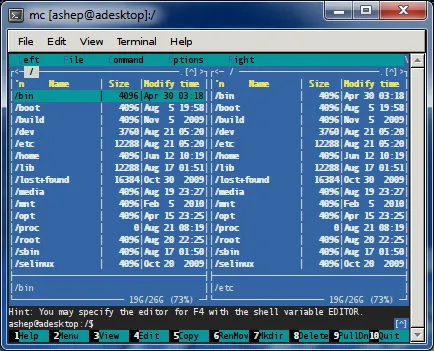Xming x-server pentru ferestre
Datorită faptului că X Window System a fost implementat inițial o arhitectură client-server de rețea, suntem capabili de a rula o aplicație de pe un computer, iar grafica I / O este realizată pe de altă parte. Într-adevăr, există foarte convenabil pentru a rula pe aplicația computerul de acasă grafică, fiind în același timp într-o altă țară, și de a lucra cu el, ca și cum nimic nu sa întâmplat. Ei bine, în cazul în care la punctul de la care vă conectați la computerul de acasă, instalate sisteme de operare UNIX, cum ar fi, montat la bord X-Server. Și dacă nu? În cazul în care intervalul de solid MS Windows, așa cum se întâmplă de multe ori? Răspunsul este simplu: rulați X-Server pentru Windows.
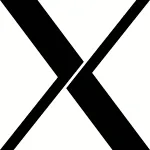
Descarcă fișierul de instalare Xming din pagina proiectului pe SourceForge.Net și începe procesul de instalare:
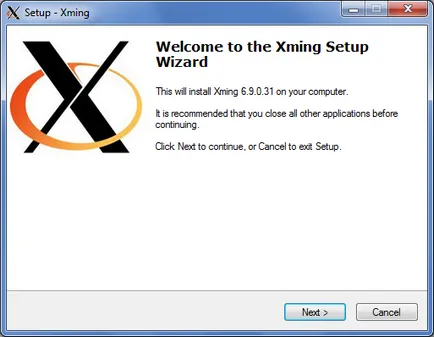
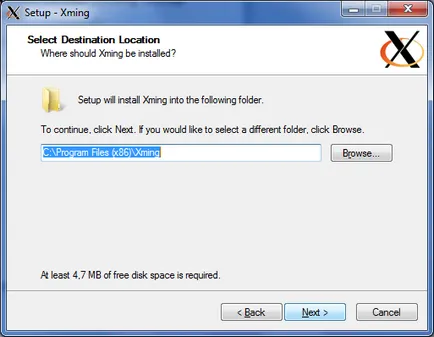
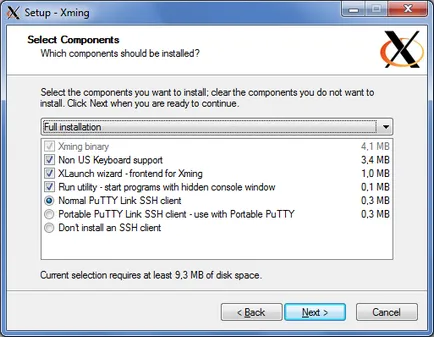
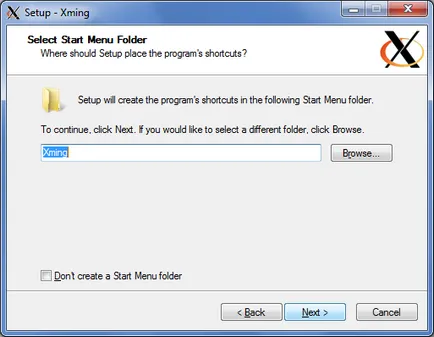
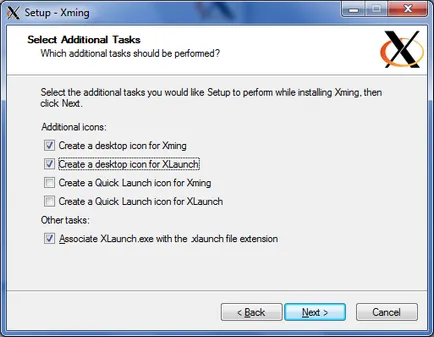
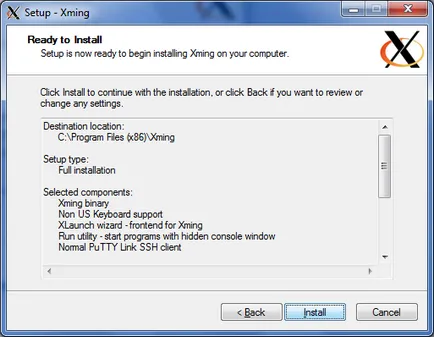
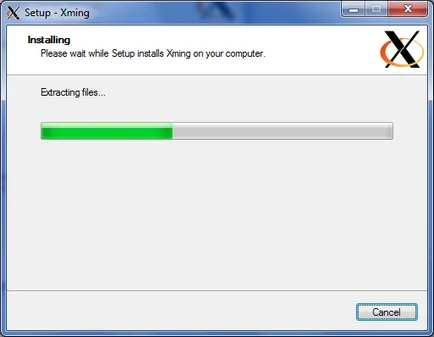
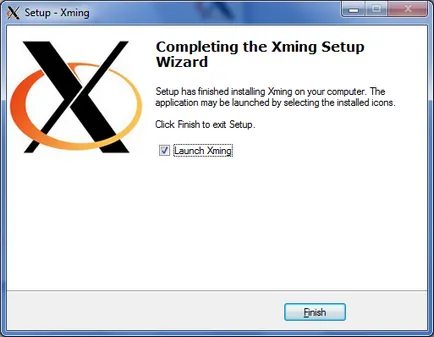
Lansarea X-clienti
Practic, după ce ați instalat și a lansat X-server pe o mașină care rulează MS Windows, vă puteți conecta cu ușurință prin SSH la gazdă corespunzătoare, care vor rula X-client și de fapt se bucura de viata. Dvs. SSH-client ar trebui să fie capabil să facă X11-transmiterea către client de pe masina de la distanta ar putea „ajunge“ la nivel local care rulează X-server. PuTTY este bine. Nu uitați să chituri, pe care doriți să utilizați X-Forward:
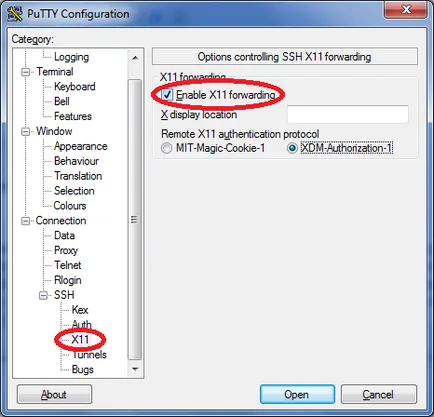
Odată ce ajunge în coajă de comandă de pe mașina de la distanță, puteți rula aplicația:
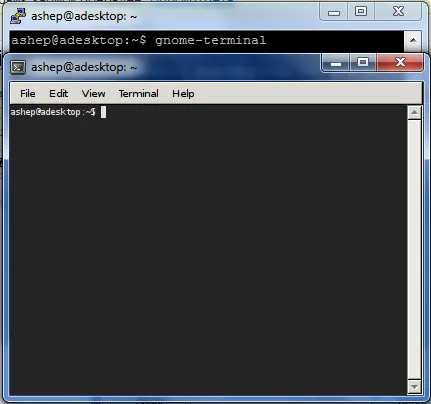
Crearea unui lansator
Dacă vă simțiți inconfortabil cu, de fiecare dată descoperind PuTTY pentru a rula doar aplicația de pe computerul la distanță, atunci dezvoltatorii Xming au pentru tine o soluție plăcută. Programul XLaunch. o parte din Xming permite pentru a aranja lansarea SSH-client, conexiunea la mașina de la distanță și rula aplicația pe ea în mod automat.
XLaunch efectuează acțiuni bazate pe datele create anterior un fișier de configurare, care pot fi ușor create folosind aceeași XLaunch, fără parametri.
Xming selectați modul de operare:
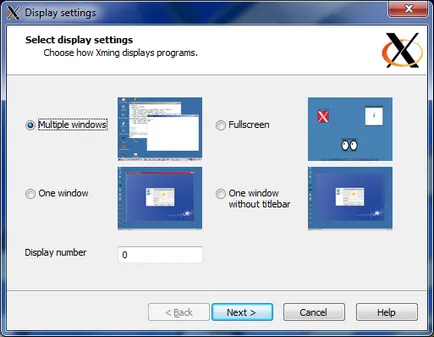
Start nu numai X-server, dar clientul:
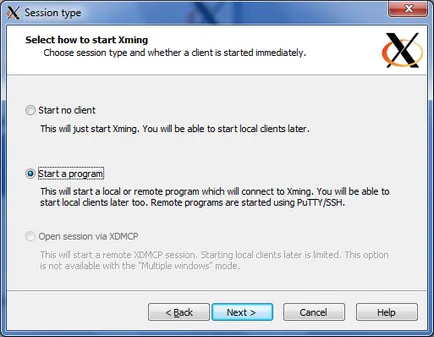
Ce aplicații și pe orice gazdă pentru a rula:
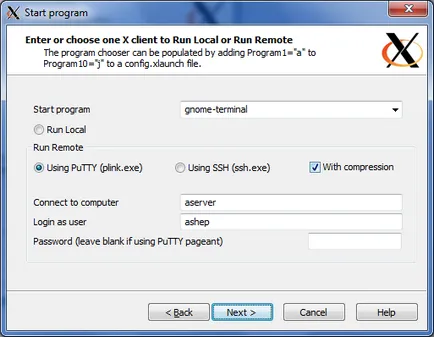
Configurarea setărilor suplimentare:
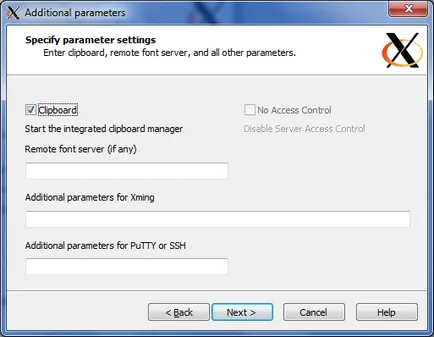
Salvați fișierul de configurare pe desktop:
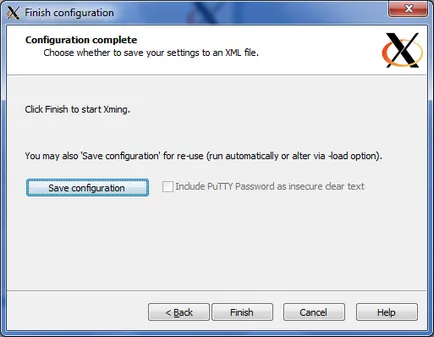
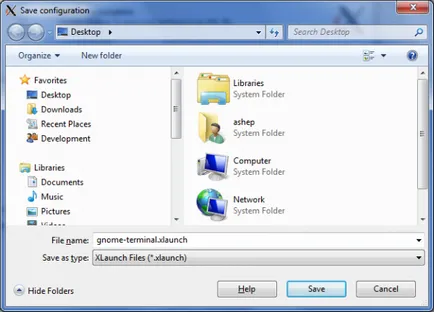
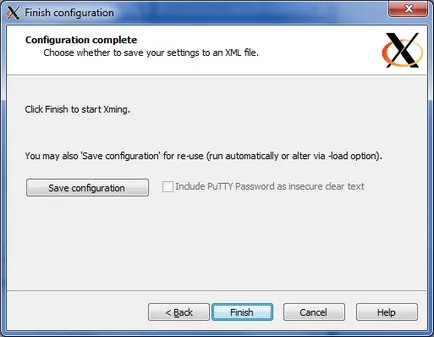
Acum, când faceți clic dublu clic pe lansator «-gnome terminale» de pe desktop, XLaunch instalați SSH-conexiune (folosind propriul SSH-client) cu computerul la distanță:
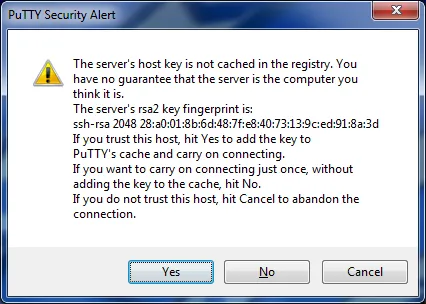
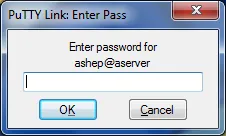
și lansa aplicația dorită: